نحوه بازنشانی تلویزیون سامسونگ

اگر هنگام استفاده از تلویزیون سامسونگ با مشکلاتی در استفاده از برنامهها یا اینترنت مواجه میشوید، میتوانید تلویزیون را Soft Resetکنید. اگر این کار مشکل را رفع نکرد، میتوانید به عنوان آخرین گزینه، دستگاه را به حالت تنظیمات کارخانه برگردانید.
نکته: قبل از بازنشانی، وجود بروزرسانی جدید برای دستگاه را بررسی کنید، چون بروزرسانی به آخرین نسخه میتواند اکثر مشکلات را رفع کند.
با گذشت زمان، ممکن است حافظه تلویزیونتان پُر شود یا بار الکتریکی باقیمانده در تلویزیون جمع شود. این موضوع میتواند باعث کندی برنامهها شود، و Soft Reset دستگاه میتواند چنین مشکلاتی را رفع کند.
بازنشانی با استفاده از ریموت کنترل سامسونگ
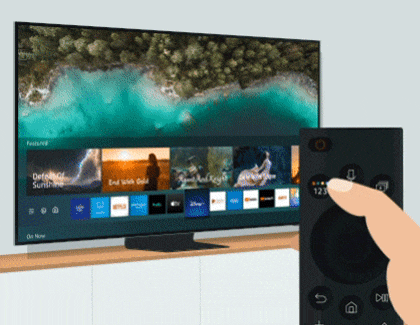
بازنشانی با استفاده از کابل برق

نکته: اگر چند دستگاه به یک شبکه بی سیم (Wi-fi) وصل هستند، قبل از تست کردن مجدد تلویزیونتان، صبر کنید تا این دستگاهها خاموش/روشن شوند و دوباره به هم وصل شوند.
اگر بعد از انجام گامهای بالا باز هم تلویزیون مشکل دارد، لطفاً بخش بعدی را مطالعه کنید.
اگر بهطور کلی فقط برنامهها مشکل دارند، میتوانید فقط Smart Hub را ریست کنید. با اینکار، همه تنظیمات SmartHub به مقادیر پیشفرض کارخانه بازنشانی خواهد شد، و همه اطلاعات مرتبط با حسابهای کاربری سامسونگ، حسابهای خدماتی متصل، توافقنامههای خدمات Smart Hub، و برنامههای Smart Hub پاک خواهد شد.
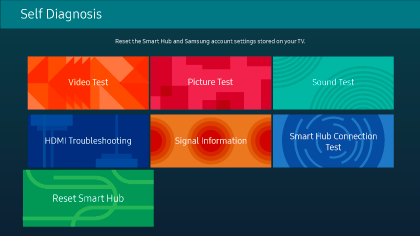
نکته: بهصورت پیشفرض، کد پین 0000 است. با رفتن به تنظیمات (Settings) و سپس انتخاب گزینه همه تنظیمات (All Settings)، میتوانید کد پین را تعیین کنید. گزینه عمومی و حریم خصوصی (General & Privacy) و سپس مدیریت سیستم (System Manager) را انتخاب کنید. در نهایت، تغییر پین (Change PIN) را انتخاب کنید.
اگر میخواهید تنظیمات تصویر را به حالت اولیه برگردانید، میتوانید این تنظیمات را ریست کنید.
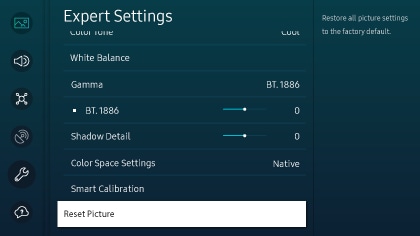
اگر میخواهید تنظیمات صدا را به حالت اولیه برگردانید، میتوانید این تنظیمات را ریست کنید.
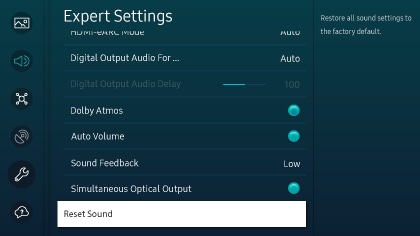
بازنشانی اتصال شبکه بر روی تلویزیون هم میتواند برخی از مشکلات را رفع کند. برای این منظور میتوانید از دستورالعملهای زیر استفاده کنید.
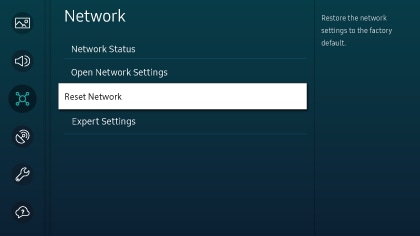
بازنشانی تلویزیون به تنظیمات کارخانه باعث میشود تا همه تنظیمات آن به حالت کارخانه بازنشانی شود و باید به عنوان آخرین گزینه مدنظر باشد. پیش از بازنشانی تلویزیون به تنظیمات کارخانه، اطلاعات مربوط به فهرست کانالها، شبکه وایفای، کلمه عبور یا سایر اطلاعاتی را که نمیخواهید فراموش کنید، یادداشت کنید.
در صورت لزوم، قبل از شروع کار میتوانید کد مدل تلویزیونتان را بررسی کنید. برای این کار، به مسیر تنظیمات (Settings) بروید و سپس گزینه همه تنظیمات (All Settings) را انتخاب کنید. گزینه پشتیبانی (Support) و سپس درباره این تلویزیون (About This TV) را انتخاب کنید. از اینجا، به سمت پایین پیمایش کنید تا کد مدل تلویزیونتان و اطلاعاتی مانند کشور مبداء و اندازه صفحهنمایش را مشاهده کنید.
برای آگاهی از نحوه دقیق بازنشانی به تنظیمات کارخانه مدل تلویزیونتان، میتوانید به راهنمای کاربری تلویزیونتان مراجعه کنید. یا، میتوانید گامهای زیر را دنبال کنید:
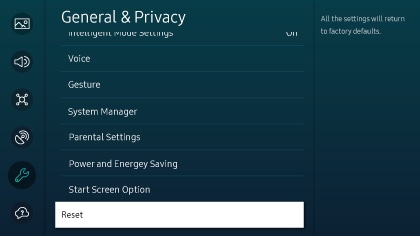
نکته: بهصورت پیشفرض، کد پین 0000 است. با رفتن به تنظیمات (Settings) و سپس انتخاب گزینه همه تنظیمات (All Settings)، میتوانید کد پین را تعیین کنید. گزینه عمومی و حریم خصوصی (General & Privacy) و سپس مدیریت سیستم (System Manager) را انتخاب کنید. در نهایت، تغییر پین (Change PIN) را انتخاب کنید.
نکته: اگر گامهای مطرحشده در اینجا با تلویزیون شما فرق دارد، به قسمت تنظیمات (Settings) بروید، گزینه پشتیبانی (Support) و سپس خودعیبیابی (Self-Diagnosis) را انتخاب کنید. تصویر تلویزیون شما ممکن است، بسته به مدل دستگاه و منطقه جغرافیاییتان، با تصویر بالا فرق داشته باشد.
از نظرات شما متشکریم
لطفاً به تمامی سؤالات پاسخ دهید.